edius是一款非常专业的非线性视频后期制作软件,适用于新闻媒体工作人员,在日常工作中会常常运用这款软件来处理视频。而许多朋友也反映不知如安在edius增加字幕,今日小编就这个问题给我们解说一下详细的操作流程!
edius添加字幕流程:
1、运行 EDIUS ,然后点击 新建工程:
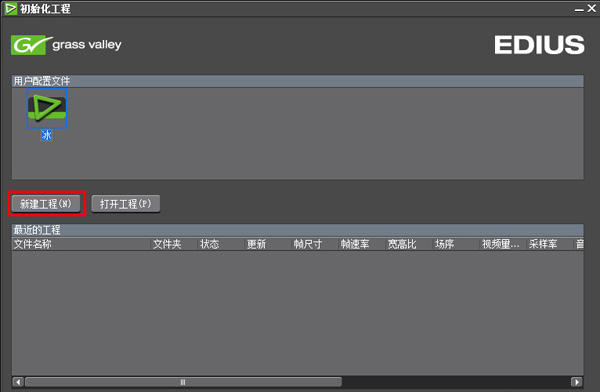
2、根据需要,勾选合适的视频配置,然后点击 下一步 :
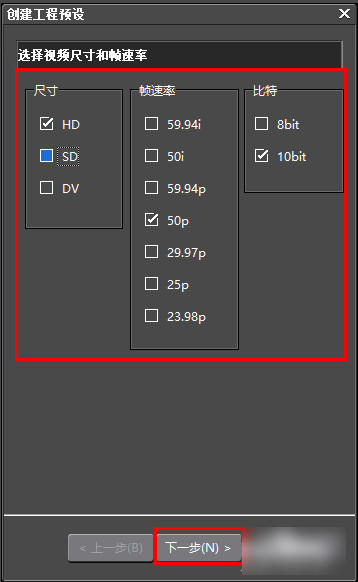
3、点击 完成 :
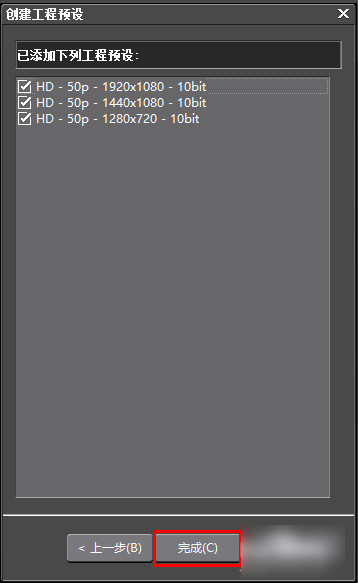
4、在 工程设置 对话框里面填写工程名称等信息,然后选择一种预设的视频格式,点击 确定 :

5、在打开的视频编辑界面点击下方工具栏上的 T 字图标,根据需要选择 在视频轨道上创建字幕,或 在1T轨道上创建字幕:
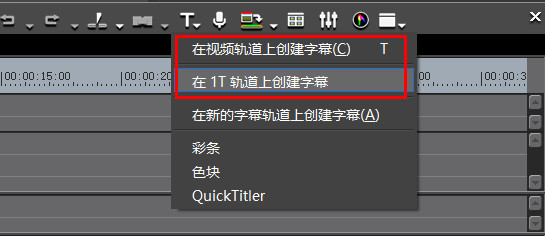
6、以在视频轨道上创建字幕为例,在打开的窗口中输入要设置的字幕,然后点击 保存 :
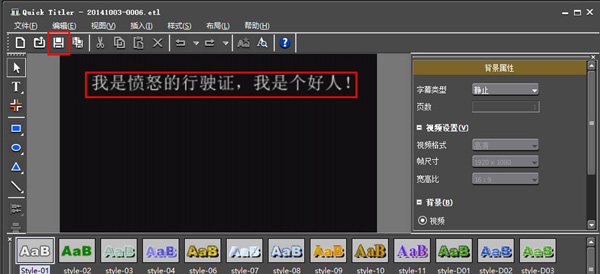
7、使用鼠标左键拖动字幕位置,以便于时间线的校准:
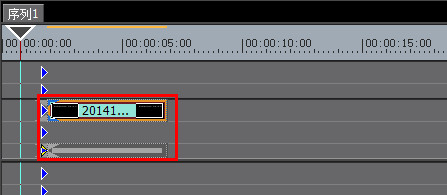
8、两种不同的插入字幕的方式,所产生的结果也不相同,根据编辑视频的需要,可以选择合适的插入字幕方式(如切换片段中间的字幕,需要使用 在视频轨道上创建字幕 功能):

以上就是全部edius加字幕教程,相信对你使用edius能有所帮助,制作出来的视频更加专业。